通知をサポートするアプリは、あなたに警告することができます特定のイベント。たとえば、Twitterアプリをインストールすると、他のイベントに加えて、あなたがツイートで言及されたときに通知することができます。これらのアプリから送信される通知は、もちろんアプリの機能に限定されます。 Twitterアプリは、あなたのTwitterアクティビティに関する通知のみを送信できます。リマインダーのように、プリセットしたテキストを表示するカスタムのWindows 10アラートが必要な場合は、というアプリを使用できます カスタム通知10 それをするために。

カスタムWindows 10アラート
からカスタム通知10をダウンロードしますMicrosoftストア。アプリを実行し、「Heading」フィールドと「Content」フィールドに通知する必要があるものをすべて入力します。通知を表示するタイミングと、通知を繰り返す頻度を変更します。通知テキストと時間を設定したら、アプリを閉じることができます。通知はすぐには表示されません。これはWindows 10の制限ですが、最初のアラートを取得すると、定期的にアラートを取得します。
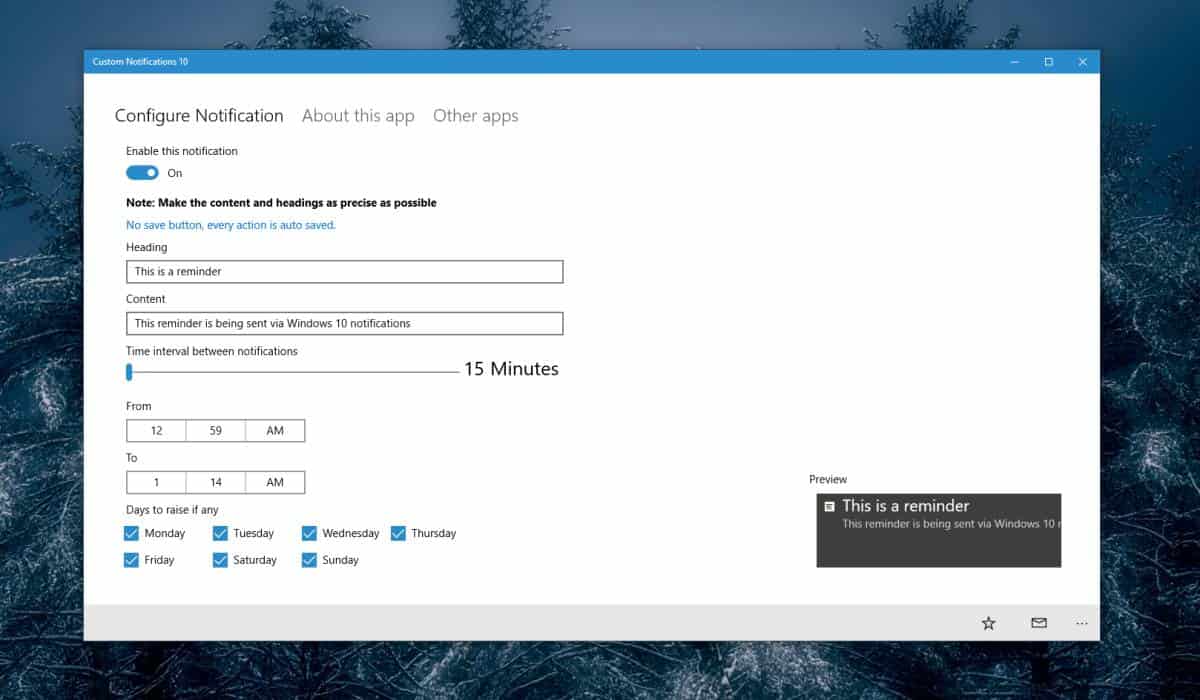
開発者は、非常に重要な通知にアプリを使用しないことをお勧めします。確実に機能するように見えますが、信頼できない場合は、使用できる代替方法があります。
制限事項
カスタム通知10は機能が制限されています。 1つの通知のみを表示できます。通知は必要に応じて繰り返され、いつでも編集できますが、アプリで生成できる通知は1つだけです。
代替案
送信できる無料アプリが必要な場合Windows 10通知システムを介した通知、Cortanaを使用できます。 Cortanaは、とりわけ、リマインダーを作成して送信できますが、Cortanaのファンでない場合は、PowerShellを使用してカスタムトースト通知を取得できます。アプリが提供するUIよりも少し手間がかかりますが、それを使用して任意の数の通知を送信できます。
PowerShellメソッドはやや複雑ですが、非常に柔軟です。タスクスケジューラと連携するため、任意の数のスクリプトをトリガーするタスクをいくつでも作成できます。通知のテキストから使用するアイコンまで、すべてをカスタマイズできます。タスクスケジューラで使用すると、無数のトリガーを介してアラートを取得できます。
他のリマインダーアプリを探すこともできます通知を送信できます。 Cortanaはリソースを大量に消費する傾向があるため、Cortanaを使用することに反対するかもしれませんが、代替の軽量オプションがあります。













コメント